編輯:關於Android編程
這篇博客為大家介紹Android自定義相機,並且實現倒計時拍照功能。
首先自定義拍照會用到SurfaceView控件顯示照片的預覽區域,以下是布局文件:
activity_main.xml
<FrameLayout xmlns:android="http://schemas.android.com/apk/res/android"
android:layout_width="match_parent"
android:layout_height="match_parent" >
<SurfaceView
android:id="@+id/surface_view"
android:layout_width="match_parent"
android:layout_height="match_parent" />
<RelativeLayout
android:layout_width="match_parent"
android:layout_height="match_parent"
android:orientation="vertical" >
<ImageView
android:id="@+id/start"
android:layout_width="wrap_content"
android:layout_height="wrap_content"
android:layout_centerHorizontal="true"
android:layout_alignParentBottom="true"
android:layout_marginBottom="10dp"
android:src="@drawable/capture"/>
<TextView
android:id="@+id/count_down"
android:layout_width="match_parent"
android:layout_height="match_parent"
android:layout_gravity="center"
android:gravity="center"
android:textSize="80sp"/>
</RelativeLayout>
</FrameLayout>
MainActivity.java
package com.jackie.timercamera;
import android.content.Context;
import android.graphics.Bitmap;
import android.graphics.BitmapFactory;
import android.graphics.Matrix;
import android.hardware.Camera;
import android.media.AudioManager;
import android.media.MediaPlayer;
import android.net.Uri;
import android.os.Bundle;
import android.os.Environment;
import android.os.Handler;
import android.support.v7.app.AppCompatActivity;
import android.util.Log;
import android.view.SurfaceHolder;
import android.view.SurfaceView;
import android.view.View;
import android.widget.ImageView;
import android.widget.TextView;
import java.io.File;
import java.io.FileNotFoundException;
import java.io.FileOutputStream;
import java.io.IOException;
public class MainActivity extends AppCompatActivity implements SurfaceHolder.Callback,
View.OnClickListener, Camera.PictureCallback {
private SurfaceView mSurfaceView;
private ImageView mIvStart;
private TextView mTvCountDown;
private SurfaceHolder mHolder;
private Camera mCamera;
private Handler mHandler = new Handler();
private int mCurrentTimer = 10;
private boolean mIsSurfaceCreated = false;
private boolean mIsTimerRunning = false;
private static final int CAMERA_ID = 0; //後置攝像頭
// private static final int CAMERA_ID = 1; //前置攝像頭
private static final String TAG = MainActivity.class.getSimpleName();
@Override
protected void onCreate(Bundle savedInstanceState) {
super.onCreate(savedInstanceState);
setContentView(R.layout.activity_main);
initView();
initEvent();
}
@Override
protected void onPause() {
super.onPause();
stopPreview();
}
private void initView() {
mSurfaceView = (SurfaceView) findViewById(R.id.surface_view);
mIvStart = (ImageView) findViewById(R.id.start);
mTvCountDown = (TextView) findViewById(R.id.count_down);
}
private void initEvent() {
mHolder = mSurfaceView.getHolder();
mHolder.addCallback(this);
mIvStart.setOnClickListener(this);
}
@Override
public void surfaceCreated(SurfaceHolder holder) {
mIsSurfaceCreated = true;
}
@Override
public void surfaceChanged(SurfaceHolder holder, int format, int width, int height) {
startPreview();
}
@Override
public void surfaceDestroyed(SurfaceHolder holder) {
mIsSurfaceCreated = false;
}
private void startPreview() {
if (mCamera != null || !mIsSurfaceCreated) {
Log.d(TAG, "startPreview will return");
return;
}
mCamera = Camera.open(CAMERA_ID);
Camera.Parameters parameters = mCamera.getParameters();
int width = getResources().getDisplayMetrics().widthPixels;
int height = getResources().getDisplayMetrics().heightPixels;
Camera.Size size = getBestPreviewSize(width, height, parameters);
if (size != null) {
//設置預覽分辨率
parameters.setPreviewSize(size.width, size.height);
//設置保存圖片的大小
parameters.setPictureSize(size.width, size.height);
}
//自動對焦
parameters.setFocusMode(Camera.Parameters.FOCUS_MODE_AUTO);
parameters.setPreviewFrameRate(20);
//設置相機預覽方向
mCamera.setDisplayOrientation(90);
mCamera.setParameters(parameters);
try {
mCamera.setPreviewDisplay(mHolder);
} catch (Exception e) {
Log.d(TAG, e.getMessage());
}
mCamera.startPreview();
}
private void stopPreview() {
//釋放Camera對象
if (mCamera != null) {
try {
mCamera.setPreviewDisplay(null);
mCamera.stopPreview();
mCamera.release();
mCamera = null;
} catch (Exception e) {
Log.e(TAG, e.getMessage());
}
}
}
private Camera.Size getBestPreviewSize(int width, int height,
Camera.Parameters parameters) {
Camera.Size result = null;
for (Camera.Size size : parameters.getSupportedPreviewSizes()) {
if (size.width <= width && size.height <= height) {
if (result == null) {
result = size;
} else {
int resultArea = result.width * result.height;
int newArea = size.width * size.height;
if (newArea > resultArea) {
result = size;
}
}
}
}
return result;
}
@Override
public void onClick(View v) {
switch (v.getId()) {
case R.id.start:
if (!mIsTimerRunning) {
mIsTimerRunning = true;
mHandler.post(timerRunnable);
}
break;
}
}
private Runnable timerRunnable = new Runnable() {
@Override
public void run() {
if (mCurrentTimer > 0) {
mTvCountDown.setText(mCurrentTimer + "");
mCurrentTimer--;
mHandler.postDelayed(timerRunnable, 1000);
} else {
mTvCountDown.setText("");
mCamera.takePicture(null, null, null, MainActivity.this);
playSound();
mIsTimerRunning = false;
mCurrentTimer = 10;
}
}
};
@Override
public void onPictureTaken(byte[] data, Camera camera) {
try {
FileOutputStream fos = new FileOutputStream(new File
(Environment.getExternalStorageDirectory() + File.separator +
System.currentTimeMillis() + ".png"));
//旋轉角度,保證保存的圖片方向是對的
Bitmap bitmap = BitmapFactory.decodeByteArray(data, 0, data.length);
Matrix matrix = new Matrix();
matrix.setRotate(90);
bitmap = Bitmap.createBitmap(bitmap, 0, 0,
bitmap.getWidth(), bitmap.getHeight(), matrix, true);
bitmap.compress(Bitmap.CompressFormat.PNG, 100, fos);
fos.flush();
fos.close();
} catch (FileNotFoundException e) {
e.printStackTrace();
} catch (IOException e) {
e.printStackTrace();
}
mCamera.startPreview();
}
/**
* 播放系統拍照聲音
*/
public void playSound() {
MediaPlayer mediaPlayer = null;
AudioManager audioManager = (AudioManager) getSystemService(Context.AUDIO_SERVICE);
int volume = audioManager.getStreamVolume( AudioManager.STREAM_NOTIFICATION);
if (volume != 0) {
if (mediaPlayer == null)
mediaPlayer = MediaPlayer.create(this,
Uri.parse("file:///system/media/audio/ui/camera_click.ogg"));
if (mediaPlayer != null) {
mediaPlayer.start();
}
}
}
}
有兩點需要注意:對於Camera來說,默認是橫屏的,所以預覽的時候和圖片保存的時候都是橫屏的,需要調整角度。
設置相機預覽方法:
//設置相機預覽方向 mCamera.setDisplayOrientation(90);
保存圖片的時候調整角度:
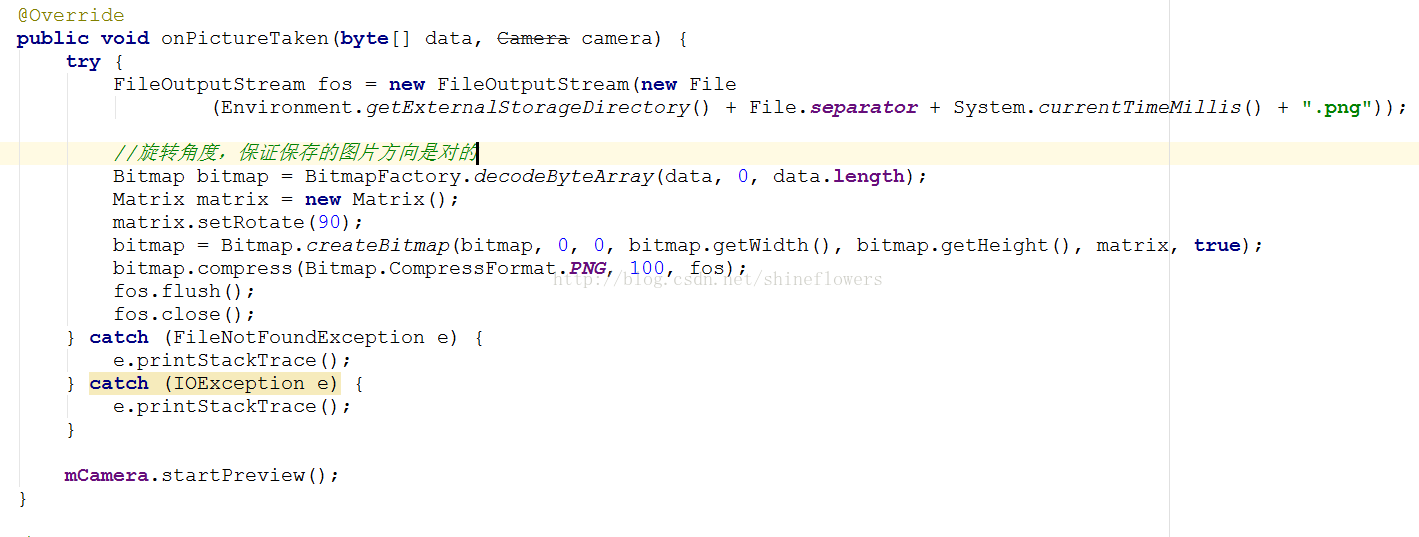
效果圖如下:

以上就是本文的全部內容,希望對大家的學習有所幫助,也希望大家多多支持本站。
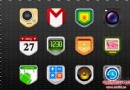 安卓root後哪些軟件可以卸載
安卓root後哪些軟件可以卸載
剛剛買回了手機,手機裡面或多或少都會帶有一些本身的系統軟件,有些軟件很少用,但是卻很占內存,想必很多人選擇ROOT的直接原因就是系統自帶軟件太多了,不僅占用
 Android實現波浪線效果(xml bitmap)
Android實現波浪線效果(xml bitmap)
我們要實現的效果如下:在這之前先帶大家了解一下xml bitmap,何為XML Bitmap?XML Bitmap 是一個用XML定義的文件放在資源目錄,定義的對象是圖片
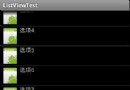 Android Demo之旅 ListView底部添加加載更多按鈕實現數據分頁
Android Demo之旅 ListView底部添加加載更多按鈕實現數據分頁
在我們的實際項目中,數據應該說是很多的,我們的ListView不可能一下子把數據全部加載進來,我們可以當滾動條滾動到ListView的底部的時候,給一個更多的提示,當我們
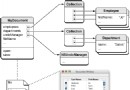 Core Data
Core Data
一、技術概覽1. Core Data 功能初窺對於處理諸如對象生命周期管理、對象圖管理等日常任務,Core Data框架提供了廣泛且自動化的解決方案。它有以下特性。(注: